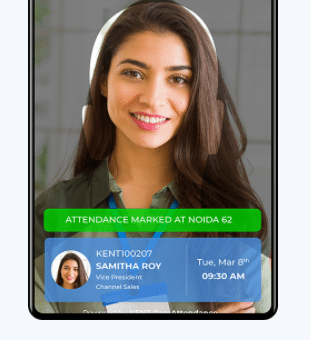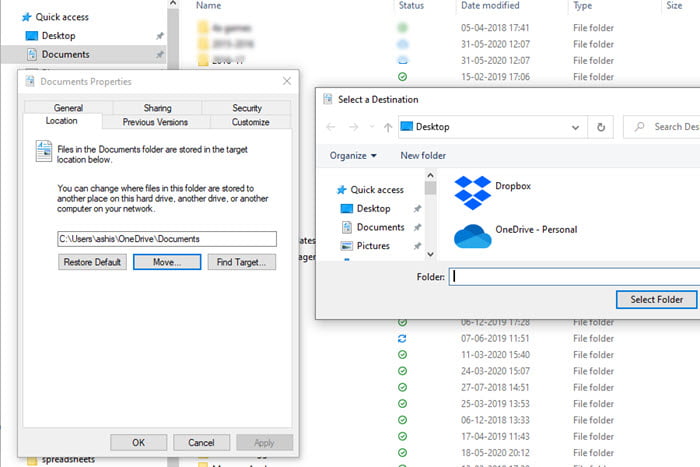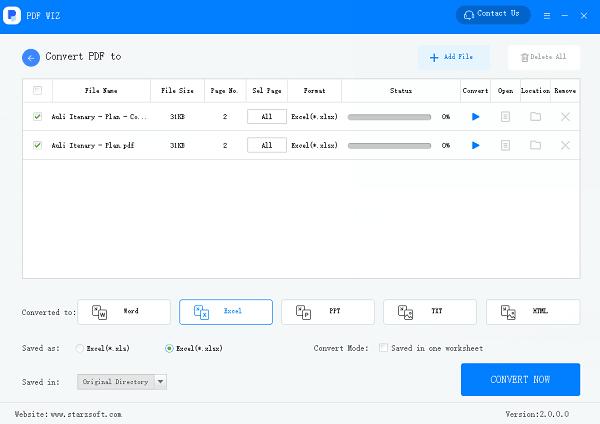
PDF — это самый популярный формат документов, который используется повсеместно. Иногда нам нужно отредактировать документ и, наконец, преобразовать его в другой формат. Преобразование PDF в Word, Excel, PowerPoint не является простой задачей в Windows. Именно здесь мы представляем вам PDF WIZ. Это 100% бесплатный конвертер PDF для Windows, который предлагает больше, чем конвертирование PDF.
Содержание
Лучшая часть PDF WIZ заключается в том, что он работает автономно на вашем компьютере. Вам не нужно загружать документы на какой-либо онлайн-сервис, что всегда сопряжено с риском для конфиденциальности.
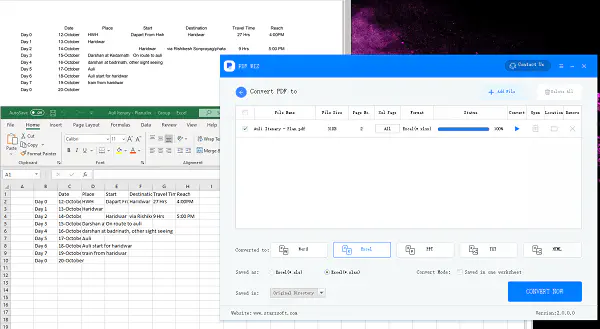
PDF WIZ — действительно бесплатный PDF конвертер для Windows
Одно из лучших качеств PDF WIZ — это простота использования и легкий вес программы. Всего за несколько кликов вы можете конвертировать PDF-документы практически любого размера. Мы покажем, как это можно сделать, но сначала давайте взглянем на список возможностей:
1] Преобразование PDF в документы Office
Он может конвертировать PDF файлы в Word, Powerpoint, Excel, текст, HTML и изображения. Большинство PDF файлов генерируются из офисных приложений, и если вы хотите отредактировать или изменить его, чтобы исправить, он может быть скрыть его для вас.
А если вам нужно преобразовать его обратно в PDF после завершения редактирования, вы можете использовать ту же программу для создания PDF-файла или файла изображения из документа Word.
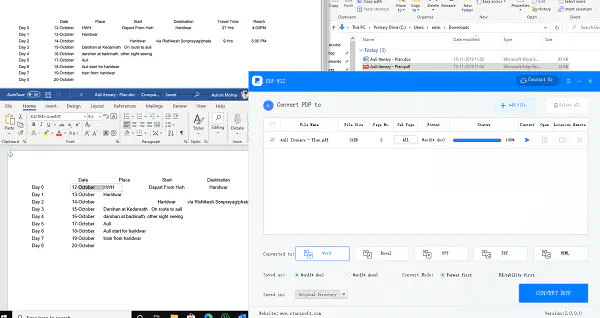
2] Операции с PDF
Как только документ будет готов, я уверен, что вы захотите отправить его в формате PDF. Хотя большинство изНо если вам нужны некоторые продвинутые операции, мы советуем вам использовать эту программу. Вот несколько сценариев, когда вы можете ее использовать:
- В случаях, когда вам нужно частично поделиться PDF-изображениями, вы можете разделить один PDF-файл на несколько PDF-файлов.
- Объединить несколько PDF-файлов в один в нужном порядке. Полезно, когда вы не хотите путать клиента с несколькими файлами.
- Выбор уменьшения размера PDF-файла без потери качества, чтобы его можно было отправить по электронной почте.
- Если PDF-файл содержит много изображений, его можно экспортировать с помощью этого инструмента.
- Наконец, с его помощью можно извлечь одну из цитируемых страниц из любого PDF-файла.
3] Массовое преобразование PDF файлов
Одной из самых сильных сторон инструмента является возможность массового преобразования файлов. Если у вас много файлов PDF, закиньте их в инструмент, выберите формат и нажмите кнопку конвертировать. Все файлы будут конвертированы один за другим.
Редко можно увидеть так много функций, доступных бесплатно, но Starzsoft , компания, создавшая этот инструмент, сделала это.
Как конвертировать PDF файлы с помощью PDF WIZ в Windows
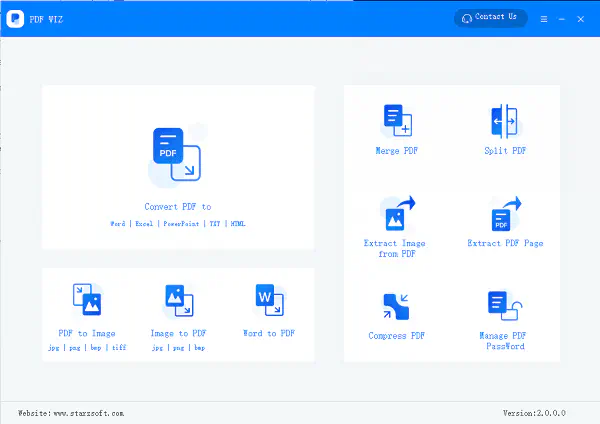
Скачайте программу и установите ее. После этого запустите ее из меню «Пуск». На панели инструментов представлены все опции, на которые способна программа. Здесь я показываю, как можно конвертировать PDF-файл в Excel и Word.
Образец файла, который я использовал, был создан в Google Sheets, а затемпреобразованные в Excel и, наконец, в PDF-файлы. Это было сделано специально, чтобы понять, как программа обрабатывает файл, прошедший через столько преобразований. Хорошие новости: все получилось.
Нажмите на опцию Convert PDF to, и на следующем экране вам будет предложено перетащить файлы или использовать проводник файлов для их добавления.
Поскольку массовое преобразование может конвертировать только в один формат, выберите соответствующий формат.
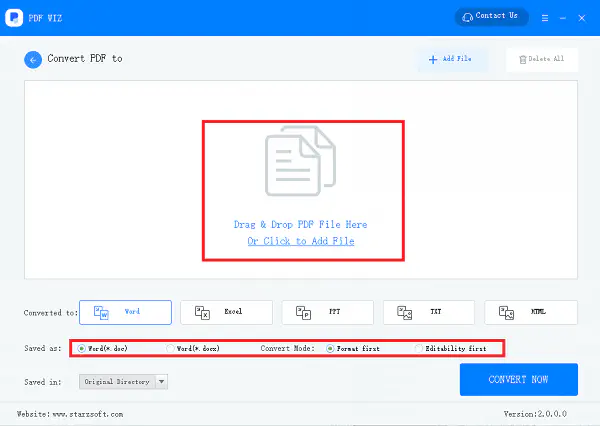
Следующим шагом будет выбор формата Сохранено. Здесь вам нужно быть внимательным. Убедитесь, что сохранили в формате, который можно открыть в имеющемся у вас программном обеспечении. Если вы не используете Office, проверьте, поддерживает ли формат DOCX или XLSX.
Далее выберите место сохранения. По умолчанию это место находится там, откуда вы скачали программу. Я бы посоветовал сохранить файл в таком месте, откуда он не будет удален.
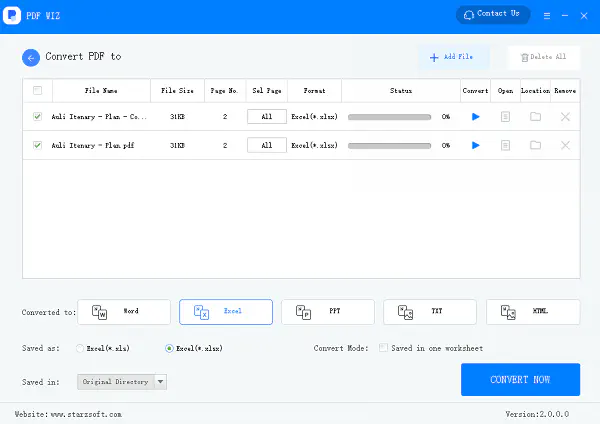
После этого нажмите на кнопку Convert Now, чтобы запустить процесс
Один за другим все файлы будут преобразованы в соответствующие форматы. При конвертировании файлов, если вы выбрали страницы, будут конвертированы только эти страницы. Вы можете нажать на опцию «Выбранная страница» и ввести номер страницы. Если вам нужен более индивидуальный формат, я бы посоветовал конвертировать весь документ, а затем использовать инструменты PDF для разделения PDF-файла на нужные вам форматы.
В целом, это отличная программа, а поскольку она работает в автономном режиме и совершенно бесплатна, я бы посоветовал вам скачать ее и использовать в любом месте.хотеть.